Saiba por que você deve comprimir arquivos PDF, como comprimi-los usando ferramentas de desktop como o Preview no Mac, Microsoft Word ou Adobe Acrobat, e os benefícios de usar ferramentas online de compressão de PDF. Descubra as melhores ferramentas gratuitas de compressão de PDF para desktop e opções online populares para comprimir seus arquivos PDF.

Sumário
- Por que comprimir PDFs?
- Ferramentas de compressão de PDF online
- Os benefícios de usar ferramentas online de compressão de PDF
- Ferramentas offline de compressão de PDF
- Comprimir PDF na visualização no Mac
- Comprimir PDF no Microsoft Word
- Conclusão
Por que comprimir PDFs?
PDFs (Portable Document Format) são um formato de arquivo popular para compartilhar documentos, relatórios e outras formas de informação. No entanto, arquivos PDF grandes podem ser difíceis de enviar e receber, especialmente se você tiver uma conexão de internet lenta. É aqui que entra a compressão de PDF. A compressão de PDF é o processo de reduzir o tamanho de um arquivo PDF sem afetar a qualidade do conteúdo. Existem várias ferramentas disponíveis que podem ajudá-lo a comprimir seus PDFs. Discutiremos os diferentes métodos de compressão de um PDF.
Comprimir PDFs é crucial por muitos motivos, e é essencial saber por que é necessário reduzir o tamanho dos arquivos PDF.
- Primeiramente, compartilhar arquivos PDF grandes por e-mail ou carregá-los em sites pode ser uma tarefa desafiadora, principalmente ao lidar com velocidades de internet lentas ou largura de banda limitada. Comprimir arquivos PDF pode reduzir significativamente seu tamanho, facilitando o compartilhamento online.
- Em segundo lugar, arquivos PDF podem ocupar um espaço de armazenamento valioso em seu dispositivo ou servidor, o que pode afetar significativamente as velocidades de processamento. Comprimir arquivos PDF pode liberar espaço de armazenamento, permitindo que seu dispositivo ou servidor processe outros dados mais rapidamente.
- Além disso, os formulários de inscrição online geralmente têm um limite máximo de tamanho de arquivo para documentos carregados, e comprimir arquivos PDF pode ajudar a atender a esses requisitos sem sacrificar a qualidade do conteúdo. Arquivos PDF comprimidos também têm tempos de carregamento mais rápidos, permitindo que os usuários acessem informações de forma rápida e fácil.
- Adicionalmente, comprimir PDFs pode ajudar a economizar custos relacionados ao espaço de armazenamento, principalmente para empresas que lidam com grandes volumes de arquivos PDF. Armazenar arquivos grandes pode ser caro, e comprimir arquivos pode ajudar a reduzir os custos de armazenamento a longo prazo.
Сomprimir PDFs é essencial para um fluxo de trabalho suave, tempos de processamento mais rápidos, tempos de carregamento mais rápidos e economia de custos relacionados ao espaço de armazenamento. Existem vários métodos para comprimir arquivos PDF, incluindo o uso de compressores online, Adobe Acrobat, Preview no Mac e Microsoft Word. Entender a importância de comprimir arquivos PDF e usar as ferramentas apropriadas para comprimi-los pode ajudar a melhorar a produtividade, economizar tempo e dinheiro e otimizar as experiências online.
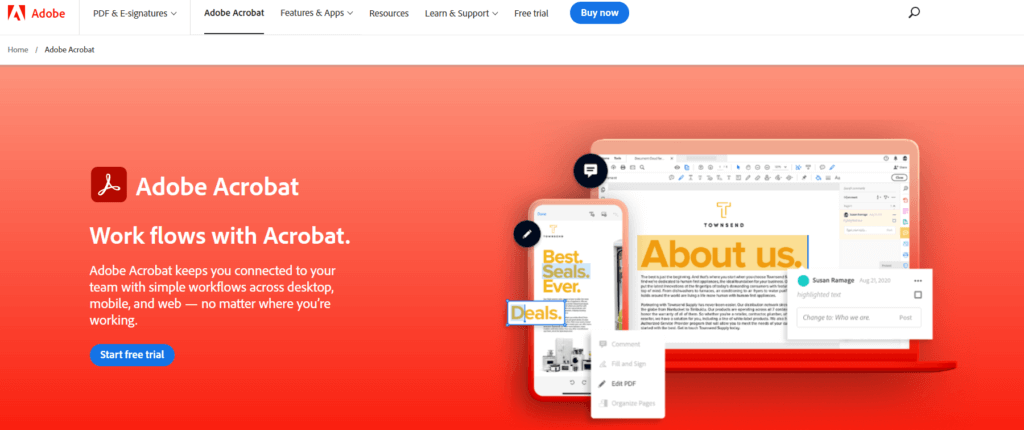
Como Comprimir um PDF?
Existem várias maneiras de comprimir um arquivo PDF, incluindo:
- Usando ferramentas online de compressão de PDF
- Usando ferramentas offline de compressão de PDF
Ferramentas de compressão de PDF online
As ferramentas online de compressão de PDF ganharam popularidade nos últimos anos devido à sua facilidade de uso e acessibilidade. Essas ferramentas permitem que os usuários reduzam de forma rápida e fácil o tamanho de seus arquivos PDF sem a necessidade de software especializado ou conhecimento técnico.
O primeiro passo para usar uma ferramenta online de compressão de PDF é escolher um site confiável que ofereça o serviço. Algumas opções populares incluem Smallpdf, PDF Compressor e iLovePDF. Depois de selecionar um site, basta carregar seu arquivo PDF na ferramenta de compressão e o site iniciará automaticamente o processo de compressão.
É importante observar que algumas ferramentas online de compressão de PDF exigem que os usuários se inscrevam ou paguem uma taxa para usar seu serviço. Portanto, é essencial ler os termos e condições do site antes de comprimir seus arquivos PDF para evitar cobranças inesperadas ou taxas ocultas.
Uma vez concluído o processo de compressão, o site geralmente fornecerá um link para baixar o arquivo PDF comprimido. Algumas ferramentas online de compressão também permitem que os usuários comprimam vários arquivos de uma vez, o que pode ser útil para empresas que lidam com um grande volume de arquivos PDF.
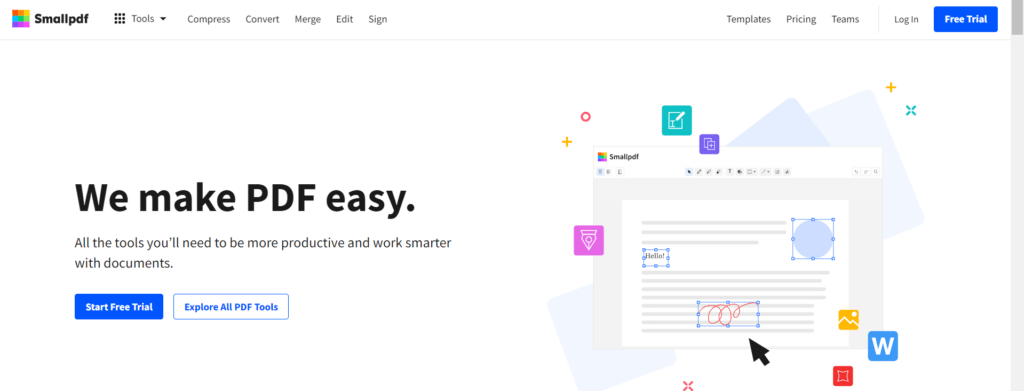
Os benefícios de usar ferramentas online de compressão de PDF
- Um benefício de usar ferramentas online de compressão de PDF é que elas geralmente oferecem diferentes configurações de compressão, permitindo que os usuários escolham o nível de compressão que preferem. Por exemplo, algumas ferramentas permitem que os usuários escolham entre níveis de compressão baixo, médio e alto. Escolher um nível de compressão mais baixo resultará em uma redução menor no tamanho do arquivo, mas a qualidade do conteúdo será preservada. Em contraste, escolher um nível de compressão mais alto resultará em uma redução mais significativa no tamanho do arquivo, mas a qualidade do conteúdo pode ser ligeiramente comprometida. É essencial ter em mente que a qualidade do conteúdo é vital e não deve ser comprometida ao comprimir arquivos PDF. Portanto, é importante escolher uma ferramenta de compressão que garanta uma saída de alta qualidade. Algumas ferramentas online de compressão de PDF fornecem visualizações do arquivo PDF comprimido, permitindo que os usuários comparem a qualidade do arquivo comprimido com o arquivo original antes de baixá-lo.
- Outro benefício de usar ferramentas online de compressão de PDF é que elas geralmente são gratuitas, tornando-as acessíveis a qualquer pessoa que precise comprimir seus arquivos PDF de forma rápida e fácil. Isso pode ser particularmente útil para indivíduos ou empresas que lidam com arquivos PDF ocasionais e não têm orçamento para comprar software especializado.
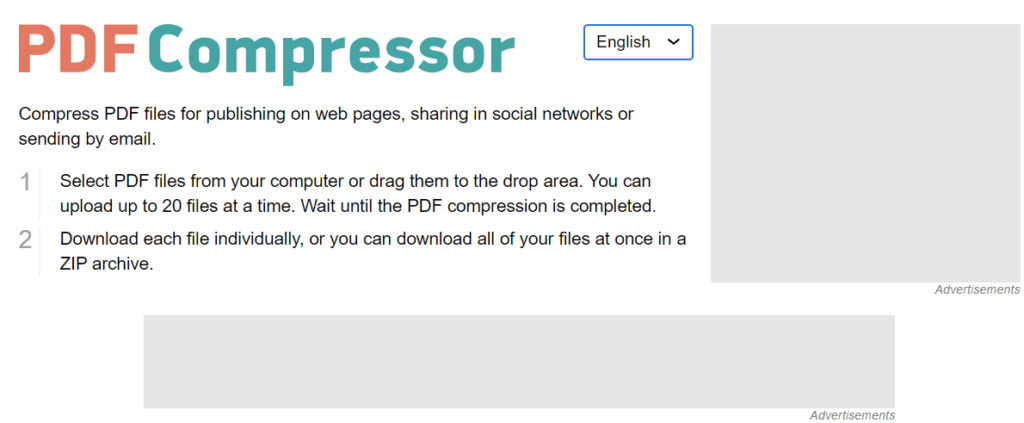
Existem muitas ferramentas online gratuitas de compressão de PDF que você pode usar para comprimir seus arquivos PDF. Algumas das mais populares incluem:
| Ferramenta | Prós | Contras |
|---|---|---|
| Smallpdf | Fácil de usar, sem necessidade de instalação de software, suporta uma ampla gama de formatos de arquivo. | Limitado a 2 PDFs por hora na versão gratuita, pode levar algum tempo para carregar e comprimir arquivos grandes. |
| Compressor de PDF | Rápido, sem necessidade de instalação de software, suporta compressão em lote. | Limitado a 50 MB por arquivo na versão gratuita, suporta apenas arquivos PDF. |
| PDF2Go | Suporta uma ampla gama de formatos de arquivo, sem necessidade de instalação de software. | Limitado a 2 PDFs por hora na versão gratuita, pode levar algum tempo para carregar e comprimir arquivos grandes. |
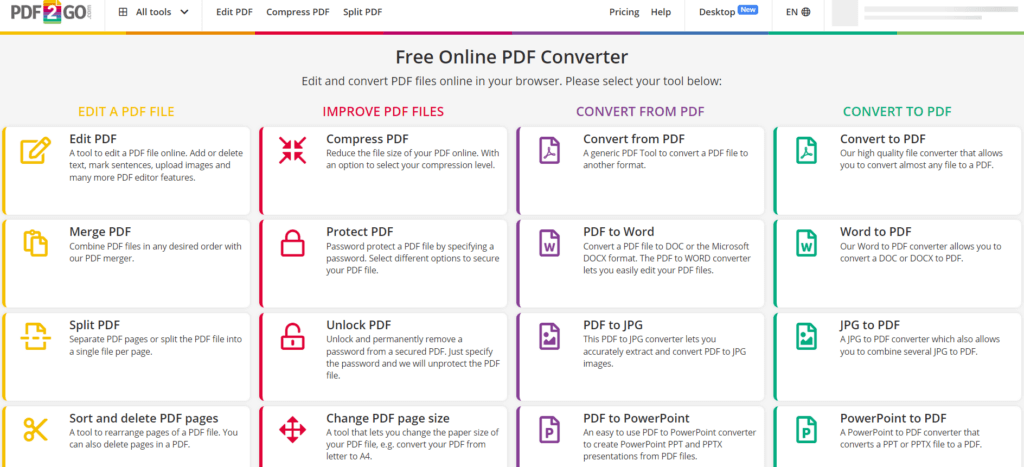
Ferramentas offline de compressão de PDF
Existem muitas ferramentas de compressão de PDF para desktop disponíveis que podem ajudá-lo a reduzir o tamanho de seus arquivos PDF sem comprometer a qualidade.
- Uma opção popular é o Adobe Acrobat, que é um pacote de software bem conhecido que oferece uma variedade de ferramentas de edição de PDF, incluindo compressão. Com o Acrobat, você pode optar por reduzir o tamanho do seu arquivo PDF otimizando imagens e removendo dados desnecessários. Além disso, você pode usar o recurso de otimização de PDF para reduzir ainda mais o tamanho do arquivo, ajustando configurações como qualidade da imagem, incorporação de fontes e resolução.
Outra opção é o Nitro Pro, que é um software PDF abrangente que inclui uma variedade de recursos, incluindo compressão. Com o Nitro Pro, você pode reduzir o tamanho de seus arquivos PDF usando várias opções de compressão, como compressão de imagem, otimização de texto e gráficos e incorporação de fontes. O Nitro Pro também permite que você comprima vários arquivos de uma vez, tornando-o uma ótima opção para usuários que trabalham com um grande número de arquivos PDF.
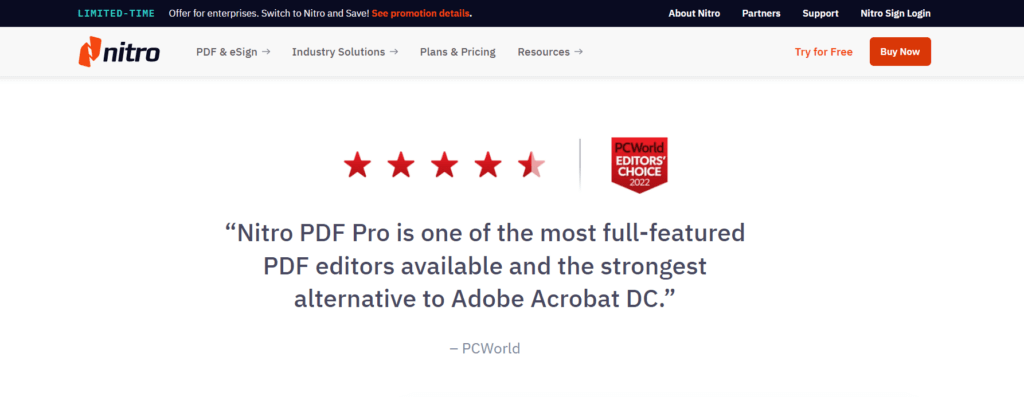
- Uma opção gratuita é PDFsam Basic. PDFsam Basic é um software de código aberto que oferece uma variedade de recursos de edição de PDF, incluindo compressão. Com o PDFsam Basic, você pode reduzir o tamanho de seus arquivos PDF otimizando imagens e removendo dados desnecessários. O software também oferece uma variedade de outros recursos, como dividir e mesclar arquivos PDF, tornando-o uma ótima opção para usuários que precisam de uma ferramenta de PDF mais abrangente.
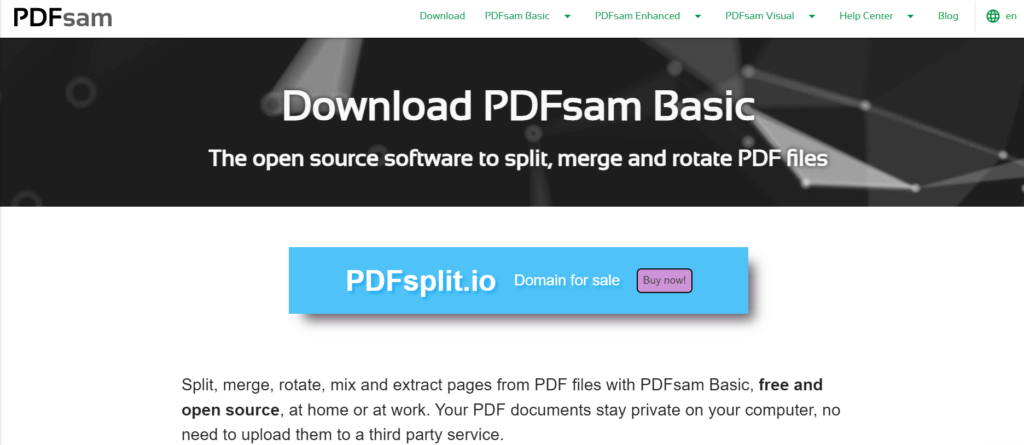
Se preferir usar um software para desktop, existem várias opções disponíveis. Algumas das mais populares incluem:
| Ferramenta | Prós | Contras |
|---|---|---|
| Adobe Acrobat Pro DC | Ferramentas abrangentes de edição e compressão de PDF, suporta uma ampla variedade de formatos de arquivo. | Caro, pode exigir algum tempo para aprender a usar todos os recursos. |
| Nitro Pro | Ferramentas abrangentes de edição e compressão de PDF, suporta compressão em lote. | Caro, pode exigir algum tempo para aprender a usar todos os recursos. |
| Editor PDF-XChange | Ferramentas abrangentes de edição e compressão de PDF, preços acessíveis. | Alguns recursos podem ser limitados na versão gratuita, pode exigir algum tempo para aprender a usar todos os recursos. |

Comprimir PDF na visualização no Mac
Se você deseja reduzir o tamanho de um arquivo PDF, uma das maneiras mais fáceis é usar o Preview no Mac.
Abaixo estão os passos que você pode seguir para comprimir um arquivo PDF usando o Preview no Mac.
- Abra o arquivo PDF no Preview. O primeiro passo é abrir o arquivo PDF no Preview. Você pode fazer isso clicando com o botão direito no arquivo e selecionando ‘Abrir Com‘ > ‘Preview‘ ou abrindo o Preview e arrastando o arquivo para o aplicativo.
- Escolha a opção ‘Exportar’. Depois que o arquivo PDF estiver aberto no Preview, clique em ‘Arquivo‘ na barra de menu e selecione ‘Exportar‘. Isso abrirá a caixa de diálogo ‘Exportar Seu Documento PDF‘.
- Escolha as opções de compressão. Na caixa de diálogo ‘Exportar Seu Documento PDF‘, você pode escolher as opções de compressão. No menu suspenso ‘Quartz Filter‘, selecione ‘Reduzir Tamanho do Arquivo‘. Você também pode ajustar a qualidade da imagem selecionando ‘JPEG‘ no menu suspenso ‘Formato‘ e movendo o controle deslizante de qualidade para a esquerda. Depois de escolher as opções desejadas, clique em ‘Salvar‘ para comprimir o arquivo PDF.
Usar o Preview no Mac é uma maneira eficaz de comprimir um arquivo PDF. No entanto, vale a pena notar que as opções de compressão disponíveis podem não ser tão extensas quanto as encontradas em outras ferramentas de compressão de PDF. Se você precisar de mais controle sobre o processo de compressão ou precisar comprimir um grande número de arquivos, pode considerar o uso de uma ferramenta de compressão de PDF dedicada.
Comprimir PDF no Microsoft Word
Se você está procurando reduzir o tamanho do seu arquivo PDF, uma opção é usar o Microsoft Word. Aqui estão os passos que você pode seguir para comprimir um arquivo PDF usando o Microsoft Word.
- Abra o arquivo PDF no Microsoft Word. O primeiro passo é abrir o arquivo PDF no Microsoft Word. Você pode fazer isso selecionando ‘Arquivo‘ na barra de menu e depois ‘Abrir‘. Na caixa de diálogo ‘Abrir‘, selecione o arquivo PDF que deseja comprimir e clique em ‘Abrir‘.
- Converta o arquivo PDF para o formato Word. Depois que o arquivo PDF estiver aberto no Microsoft Word, você precisará convertê-lo para o formato Word. Para fazer isso, selecione ‘Arquivo‘ na barra de menu e depois selecione ‘Salvar Como‘. Na caixa de diálogo ‘Salvar Como‘, escolha um local para salvar o arquivo, selecione ‘Documento do Word‘ no menu suspenso ‘Salvar como tipo‘ e clique em ‘Salvar‘.
- Comprima o documento Word. Depois de converter o arquivo PDF para o formato Word, você pode comprimir o documento Word otimizando as imagens. Selecione ‘Arquivo‘ na barra de menu e depois selecione ‘Opções‘. Na caixa de diálogo ‘Opções do Word‘, selecione ‘Avançado‘ no menu à esquerda e, em seguida, role para baixo até a seção ‘Tamanho e Qualidade da Imagem‘. Aqui, você pode optar por comprimir as imagens no documento. Depois de fazer sua seleção, clique em ‘OK‘ para salvar as alterações.
- Salve o arquivo comprimido como um PDF. Depois de comprimir as imagens no documento Word, você pode salvar o arquivo como um PDF. Selecione ‘Arquivo‘ na barra de menu e depois selecione ‘Salvar Como‘. Na caixa de diálogo ‘Salvar Como‘, escolha um local para salvar o arquivo, selecione ‘PDF‘ no menu suspenso ‘Salvar como tipo‘ e clique em ‘Salvar‘.
Comprimir um arquivo PDF pode ajudar a reduzir seu tamanho e torná-lo mais fácil de compartilhar ou armazenar. O Microsoft Word oferece uma maneira direta de comprimir arquivos PDF otimizando as imagens no documento. Seguindo os passos descritos acima, você pode facilmente comprimir um arquivo PDF usando o Microsoft Word
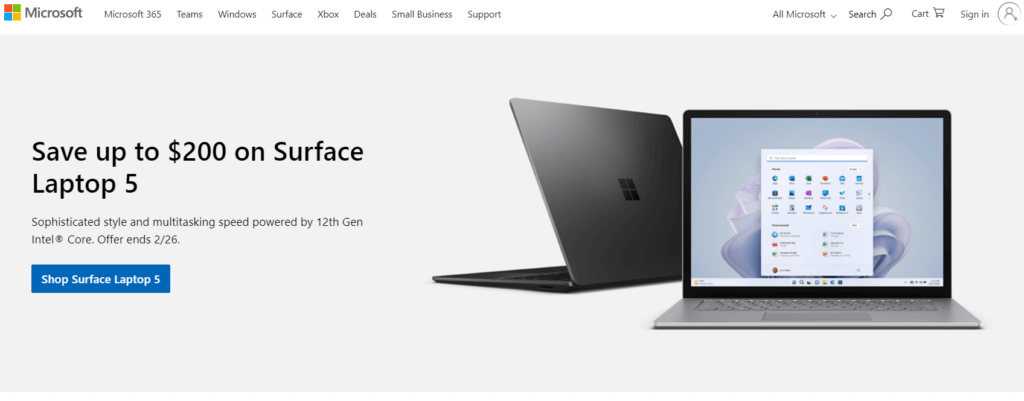
Conclusão
Comprimir arquivos PDF pode ser essencial por vários motivos, como reduzir o tamanho do arquivo para torná-los mais fáceis de compartilhar ou armazenar, melhorar a velocidade de carregamento de páginas da web ou otimizá-los para dispositivos móveis. Existem diferentes métodos para comprimir um arquivo PDF, como usar ferramentas de desktop como Preview no Mac, Microsoft Word ou Adobe Acrobat, que oferecem mais opções de personalização, ou ferramentas online de compressão de PDF que são fáceis de usar e convenientes quando você está em trânsito. A melhor ferramenta gratuita de compressão de PDF para desktop é o PDFsam Basic. As ferramentas online de compressão de PDF mais populares incluem Smallpdf, PDF Compressor e ILovePDF. Se você prefere ferramentas de desktop ou online, comprimir arquivos PDF pode economizar tempo, espaço e largura de banda.
Se você achou este artigo útil, confira nossos outros artigos do blog.



